Hỗ Trợ Kỹ Thuật
Cách Tải IVMS 4500 Lite Và Cài Đặt Trên Máy Tính, Điện Thoại
Tải iVMS 4500 Lite và cài đặt trên máy tính hoặc điện thoại là cách giúp bạn có thể xem camera Hikvision một cách dễ dàng. Đây chính là phần mềm do hãng Hikvision tạo ra nhằm phục vụ nhu cầu theo dõi, quản lý camera hiệu quả của người dùng.
Vậy làm thế nào để tải và cài đặt phần mềm iVMS 4500 Lite trên các thiết bị của bạn, hãy cùng theo dõi bài chia sẻ dưới đây của An Ninh Newtech để có thể tự thực hiện tại nhà thành công nhé!

Xem thêm: Tải Phần Mềm iDMSS Lite Cho Máy Tính, gDMSS Lite Trên PC Nhanh Nhất
Tải IVMS 4500 Lite Và Cài Đặt Trên Máy Tính (PC/Laptop)
Sau đây Newtech sẽ hướng dẫn cho bạn cách tải iVMS 4500 Lite cho PC/Laptop phiên bản mới nhất như sau:
Tải và cài đặt trình giả lập Android
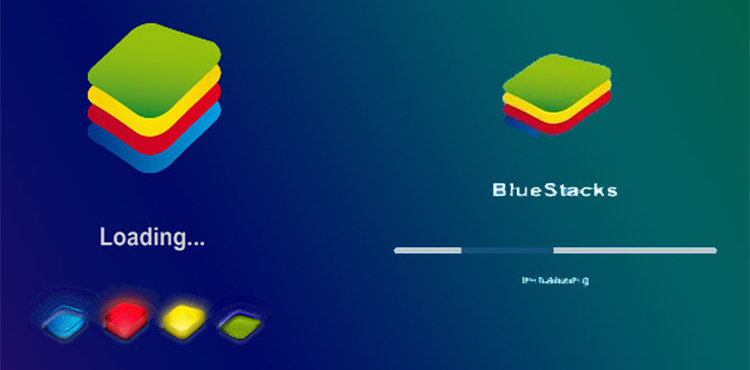
Với phần mềm iVMS 4500, bạn không chỉ xem được camera giám sát trên điện thoại mà bạn có thể xem được trên máy tính thông qua trình giả lập Bluestacks.
Do vậy, trước khi Download iVMS cho PC/laptop miễn phí, bạn cần tiến hành tải và cài đặt trình giả lập Android Bluestack về máy tính. Tải Tại Đây
Hướng dẫn tải IVMS 4500 PC cho máy tính
Để tải iVMS 4500, bạn thao tác theo 3 bước như sau:
Bước 1: Mở trình giả lập lên, nhập vào khung tìm kiếm cụm từ “iVMS 4500”
Bước 2: Màn hình hiện ra tất cả các phần mềm iVMS 4500 HD/Lite, bạn bấm chọn “Install”
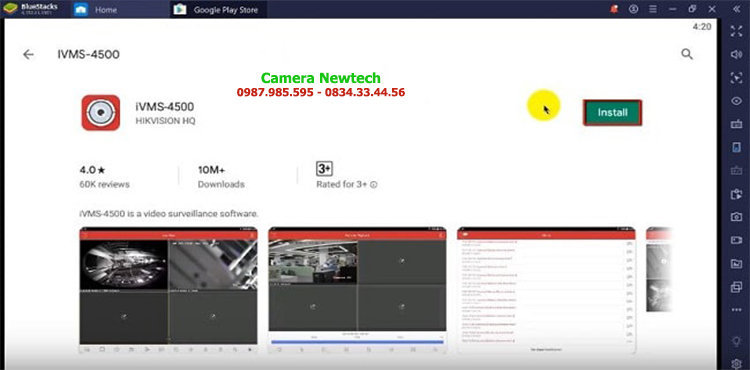
Bước 3: Kéo thả biểu tượng iVMS 4500 vào trình giả lập Android, phần mềm sẽ được tự động cài đặt.
Cách cài đặt và xem camera Hikvision trên máy tính bằng IVMS 4500 PC
Sau khi tải iVMS 4500, bạn có thể cài đặt và xem camera Hikvision trên máy tính bằng cách đăng nhập tài khoản Hik-Connec:
- Nếu đã có tài khoản Hik-Connec: bạn đăng nhập vào là có thể xem camera được như bình thường.
- Nếu chưa có tài khoản Hik-Connec: bạn tham khảo bài viết: Hướng Dẫn Cách Đăng Ký Tài Khoản Hik-Connect Đơn Giản, Chi Tiết Nhất. Sau đó đăng nhập vào là xem được camera.
Tải IVMS 4500 Lite Và Cài Đặt Trên Điện Thoại
Sau đây, Newtech sẽ hướng dẫn cho bạn cách tải iVMS 4500 Lite cho điện thoại IOS (iphone, ipad). Còn nếu bạn dùng điện thoại Android (samsung, oppo…) thì bạn tải iVMS 4500 hoặc iVMS-4500 HD nhé!
Hướng dẫn tải và cài đặt IVMS 4500 Lite cho điện thoại
Để tải iVMS 4500 Lite và cài đặt trên điện thoại, bạn thao tác theo 3 bước như hình dưới:
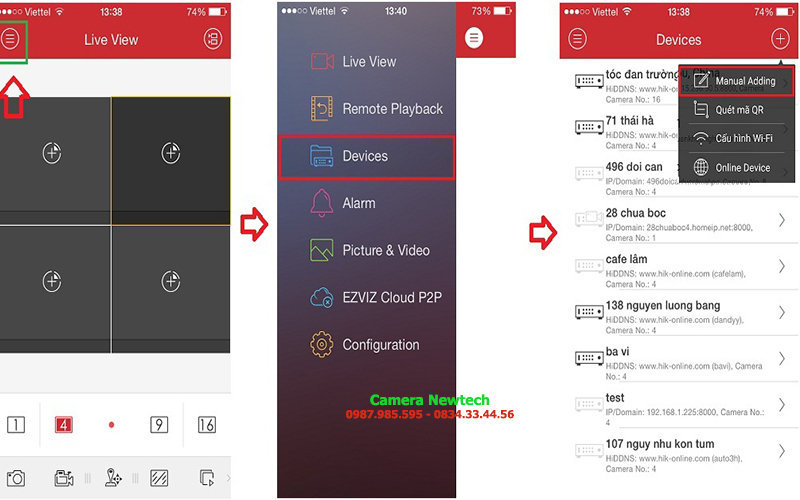
Bước 1: Vào Appstore, nhập vào khung tìm kiếm “iVMS 4500” và tiến hành tải về.
Bước 2: Khi tải xong, bạn mở phần mềm lên, chọn biểu tượng vòng tròn có 3 dấu gạch ngang, rồi chọn “Devices” để cài đặt
Bước 3: Tiếp theo chọn vòng tròn có dấu cộng ở trong, chọn mục “Manual Adding” để điền thông số camera của bạn vào.
Thêm camera Hikvision bằng IP/DOMAIN và HiDDNS, HiDDNS
Bạn có thể thêm camera Hikvision theo 2 cách sau:
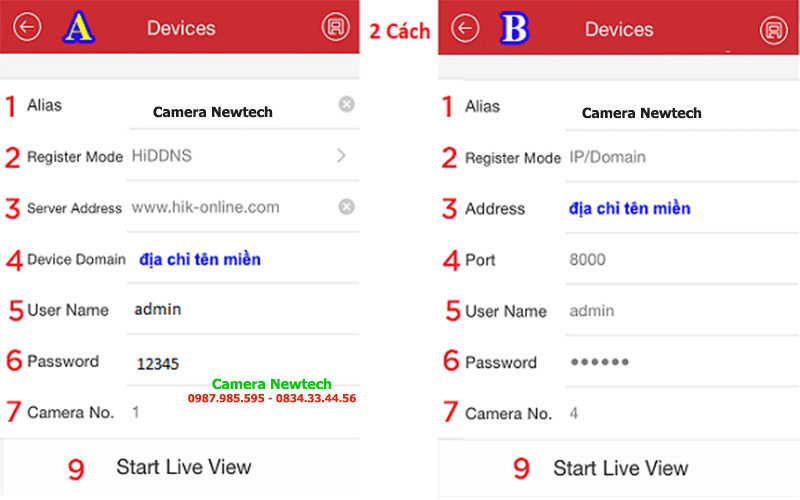
Cách 1: Dùng HiDDNS (tên miền hỗ trợ từ hãng…)
Bạn điền các thông tin theo nội dung như sau:
- Alias: Tên nơi lắp camera. (Đặt tên gì cũng được, sao cho dễ quản lý).
- Register Mode: Chọn HiDDNS.
- Sever Address: Chọn “www.hik-online.com” nếu bạn đăng kí tên miền của Hikvision.
- Device Domain: Địa chỉ tên miền đã tạo trên đầu ghi camera.
- User Name: Để mặc định “admin”.
- Password: điền pass mặc định là “12345”.
- Camera No. 1: để nguyên (không phải sửa).
- Chọn biểu tượng Save góc phải trên cùng màn hình
- Bấm “Star Live View” để xem trực tiếp camera. Nếu xuất hiện hình là OK.
Cách 2: Dùng IP/DOMAIN (tên miền bình thường của DYNDNS, NOIP, toz…)
- Alias: Tên nơi lắp camera. (Đặt tên gì cũng được, sao cho dễ quản lý).
- Register Mode: Chọn “IP/DOMAIN”.
- Address: Nhập tên miền hoặc địa chỉ IP tĩnh của bạn để xem từ xa.
- Port: 8000
- User Name: Điền user mặc định là “admin”.
- Mục Password: Điền pass mặc định là “12345”.
- Camera No. 1: để nguyên (không phải sửa).
- Chọn biểu tượng Save góc phải trên cùng màn hình
- Bấm “Star Live View” để xem trực tiếp camera. Nếu xuất hiện hình là OK.
Hướng dẫn cách xem camera Hikvision trên điện thoại bằng IVMS 4500 Lite
Thông qua phần mềm iVMS 4500 Lite, bạn có thể xem trưc tiếp hoặc xem lại camera Hikvision theo cách như sau:
Xem trực tiếp camera Hikvision
Để xem trực tiếp camera, bạn chọn “Start Live View” hoặc click vào biểu tượng bên phải màn hình để chọn địa chỉ cần xem.
Bạn có thể xem trực tiếp nhiều địa chỉ khác nhau cùng lúc và có thể tùy chọn số mắt camera hiển thị, cắt video, chụp ảnh, phóng ảnh…
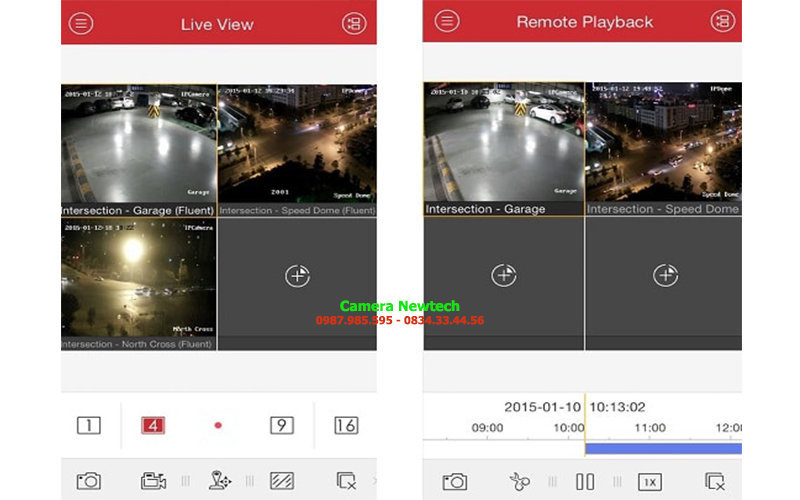
Cách xem lại camera Hikvision
Để xem lại camera bạn thực hiện theo 4 bước dưới đây:
Bước 1: Tại giao diện chính, bạn bấm chọn biểu tượng 3 thanh ngang phía trên màn hình.
Bước 2: Chọn mục “Remote Playback”.
Bước 3: Tại đây, bạn click vào 1 dấu cộng bất kỳ để xem lại.
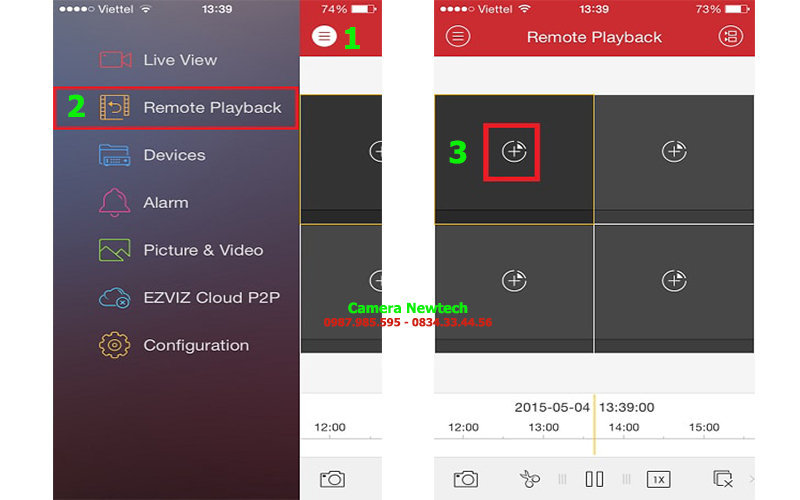
Bước 4: Sau đó, bạn chọn ngày giờ muốn xem lại là OK.
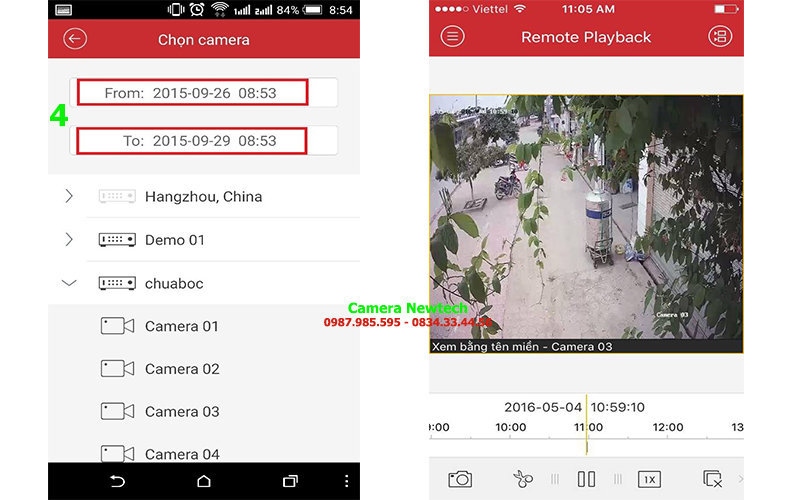
Cách đổi mật khẩu phần mềm IVMS 4500 Lite
Khi sử dụng, iVMS 4500 đôi khi bạn vô tình quên mất mật khẩu khiến việc xem camera gặp khó khăn hoặc nếu bạn đã đổi mật khẩu trên đầu ghi hình thì trên iVMS-4500 bạn cũng phải đổi thì mới có thể xem được. Sau đây là cách đổi mật khẩu phần mềm IVMS 4500 Lite:
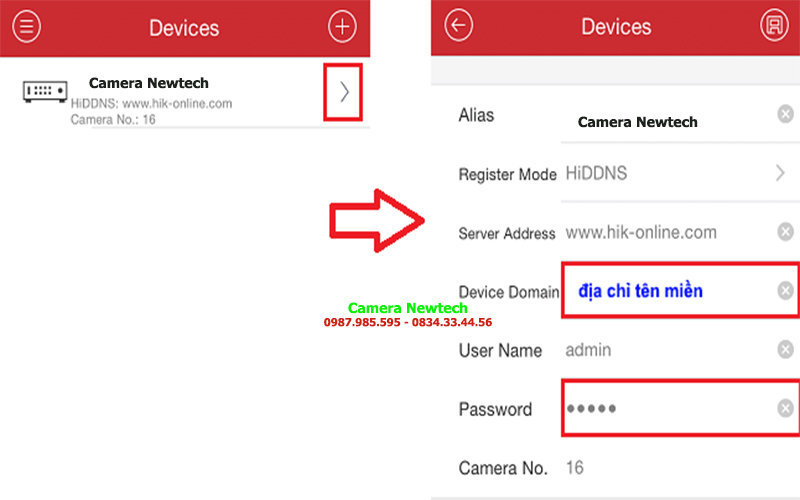
Bước 1: Chọn mục “Devices”.
Bước 2: Chọn tên camera bạn muốn đổi mật khẩu và nhấn vào biểu tượng kế tiếp (như hình trên).
Bước 3: Tại khung Password, bạn nhập giống mật khẩu đầu ghi. Sau đó bấm Lưu là OK.
Trên đây là toàn bộ những thông tin hướng dẫn cách tải iVMS 4500 Lite cũng như cách cài đặt phần mềm trên máy tính và điện thoại. Các bạn chỉ cần thao tác đúng theo các bước mà Newtech đã chia sẻ là có thể cài đặt thành công và xem camera Hikvision trên điện thoại iPhone, Samsung, OPPO… hay PC/Laptop.
Trong quá trình thực hiện, nếu bạn gặp khó khăn ở bước nào, hãy liên hệ ngay số 0987 985 595 để đươc hỗ trợ nhanh nhất nhé!
